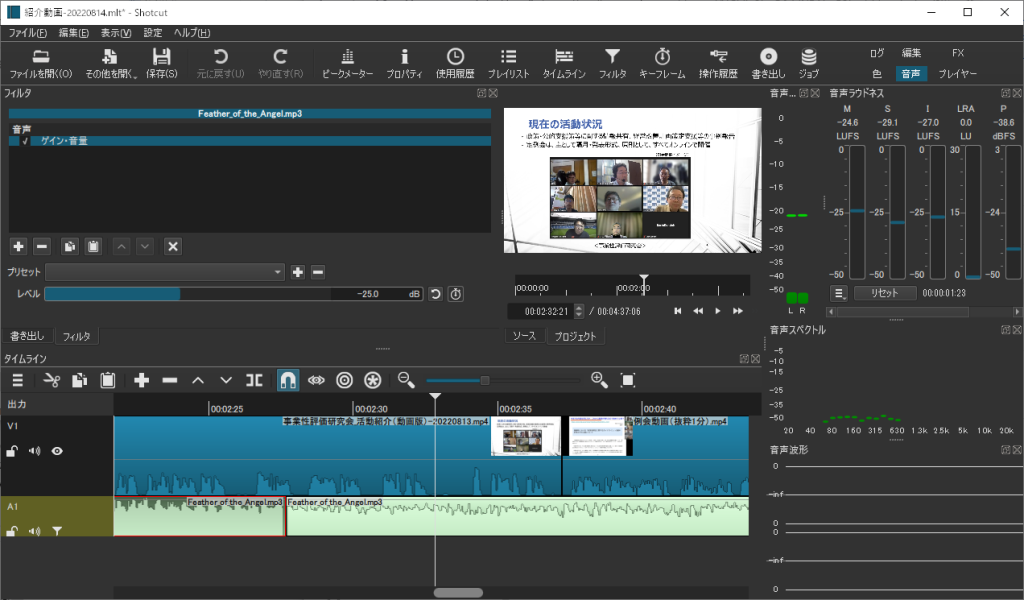動画制作・配信してみました
「Webマーケティングセミナ」にて”動画配信の活用も増えています”などと話している私ですが、実は個人レベルの動画制作・配信は行ったことがありませんでした。
そもそも、大手メーカに技術者として勤めていた際に、配信技術の1つである「IPマルチキャスト」の技術開発をしており、社内外で大規模な配信実験なども行っていましたが、ご存知のように、個人レベルでも動画配信が一般的になりつつあります。
そして、今回、主催する研究会(勉強会)の紹介動画制作を依頼され、ようやく、自ら動画制作・配信してみることにしました。
1.制作する動画
今回制作するのは、隔月で開催している研究会の紹介動画で、制限時間は5分、研究会の目的や活動、開催日時、会費などを分かり易く解説します。所属する団体が登録している「YouTubeチャネル」にて配信するとのことでした。
説明すべき基本コンテンツはPowerPoint(PPT)にて作成するとして、研究会の雰囲気を伝えるために、ディスカッションしている映像も活用できそうです。
なお、YouTubeの配信は、Googleアカウントにて配信チャネルを設定すれば無料で行うことができますので、当事務所が登録している「YouTubeチャネル」にも設定します。
2.制作・配信の手順
今回の動画制作、配信した手順は大きく下表の通りです。
| 1 | 個々のコンテンツを準備 | ・PPTの説明資料を作成、動画収録 ・zoomによる定例会録画データから1分間程度を抜粋 ・著作権フリーのBGMをダウンロード |
| 2 | 編集 | 動画編集ソフトにより、上記コンテンツを編集します。 |
| 3 | 配信 | 「YouTubeチャネル」にて配信してみます。 |
(1)個々のコンテンツの準備
説明資料の作成は、やはりPPTが使いやすいので、文字と写真、表にて、計7枚程度で作成しました。PPTの標準機能であるプレゼン動画作成の機能を活用します。シートごとに録画できますので、撮り直ししやすいです。
次に、定例会の録画データがいくつかありますので、活発にディスカッションしている部分を選定します。公開を想定して、差し障りがなく、1分程度で雰囲気が伝わる部分を探します。
更に、BGMがあると”聞き”映えがするので、著作権フリーのBGMをダウンロードしました。動画コンテンツ制作を想定していると考えられるダウンロードサイトにて、著作権フリーで繰り返し再生可能なものを選びました。
(2)編集
無料の動画編集ソフトを導入し、動画やBGMを組み合わせて、mp4形式で書き出します。
タイムラインで動画のカットを行う程度であれば、Windows標準の「フォト」でも可能なのですが、繋ぎ合わせたりBGMを入れたりするには、別途、動画編集ソフトが必要です。ソフトは高機能を追求すると、当然、操作が複雑になるため、実は過去に何度かトライしては断念していました。今回は「Shotcut」というソフトを使いましたが、解説サイトも多数あり、基本操作は理解できました。
詳しい編集操作の説明は省きますが、個々のコンテンツをタイムライン上で分割・繋ぎ合わせなど行って、mp4形式に書き出すのが主です。フェードアウトやディゾルブ(徐々に重ね合わせて次の動画に移行していく)も比較的容易に設定できます。
(3)配信
業務用のGoogleアカウントにてYouTubeチャネルを作成し、先ずは限定公開にて研究会の会員にコメントを求めました。また、所属団体によるYouTube公開が想定されるため、映り込んでいる方々に了解を求め、承諾してもらいました。
YouTubeチャネルへの登録と、配信の設定は容易に行うことができました。アクセス解析もできますので、必要に応じて活用できそうです。
限定公開したコンテンツは、以下のようなものです。
3.まとめ
動画制作・配信を実施してみると、意外に容易で、自身で十分出来ることが分かりました。
もちろん相応の手間がかかりますが、自身で完結すれば、費用をかけずに個別のプロモーションに活用することができます。
今回のような、説明動画の制作・配信を独自に行う機会は、今後、増えてくるものと考えられます。凝りだすと切りがありませんが、上手く活用できると、その効果は大きいように思います。
ご興味のある方は、こちらからお願いします。